スキャンした画像をEメールに添付して送信する
スキャンした画像データをEメールに添付して送信することができます。
 参考
参考
- 写真をスキャンするときに表示される画面を例に説明しています。
-
[スキャン設定...]をクリック
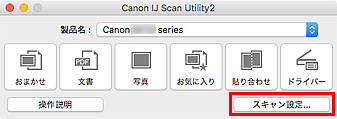
スキャン設定ダイアログが表示されます。
-
[写真]をクリック
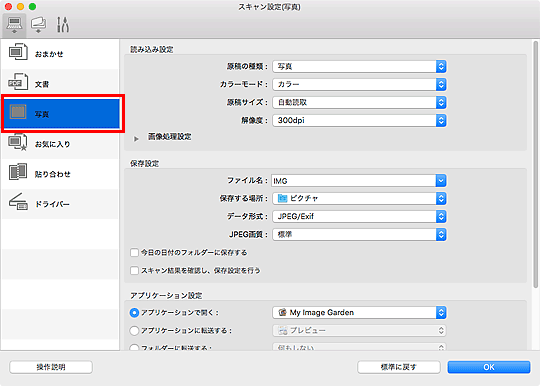
-
[アプリケーション設定]で[メールに添付する]を選び、メールソフトを選択
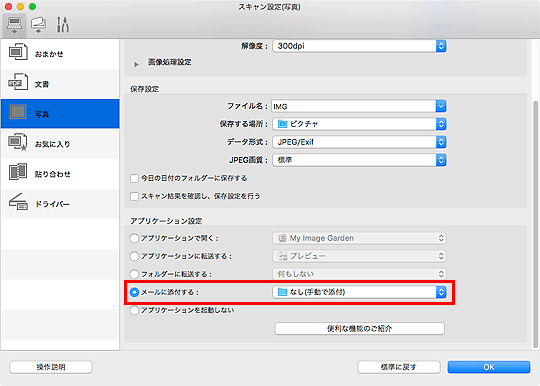
 参考
参考- ポップアップメニューから添付するメールソフトを追加することもできます。
- [なし(手動で添付)]を選択した場合、スキャン後に保存された画像を手動でメールに添付してください。
-
[OK]をクリック
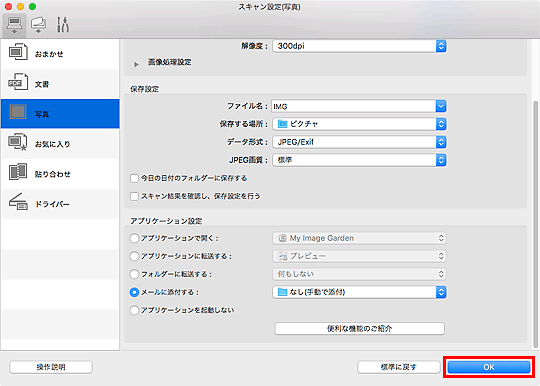
IJ Scan Utility基本画面が表示されます。
 参考
参考-
スキャン設定ダイアログの設定項目について、詳しくは以下のページを参照してください。
-
-
[写真]をクリック
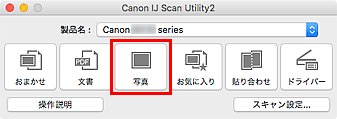
スキャンが開始されます。
スキャン終了後、指定したメールソフトが起動し、新規メールに画像が添付されます。
 参考
参考- スキャンを中止したいときは、[キャンセル]をクリックします。
- スキャン画像は、スキャン設定ダイアログに設定した内容で保存されます。
- スキャン設定ダイアログで、[スキャン結果を確認し、保存設定を行う]にチェックマークを付けた場合、[保存設定]ダイアログが表示されます。保存方法を設定し、[OK]をクリックすると、スキャン画像が保存され、自動で指定したメールソフトの新規メールに添付されます。
-
宛先を指定し、件名や本文を入力してメールを送信
メールの設定については、ご使用のメールソフトの取扱説明書を参照してください。

